Google 문서에서 문서의 단어 수를 얻는 방법
최종 업데이트 : 2019 년 1 월 29 일
문서가있는 특정 상황에서는 최소 단어 수에 도달해야합니다. 그러나 이러한 단어 수가 많아지기 시작하면 문서의 모든 단어를 수동으로 계산하는 데 시간이 많이 걸리고 오류가 발생할 수 있습니다. 다행히 많은 워드 프로세싱 응용 프로그램에는 Google 문서 도구를 포함하여 단어 수를 제공하는 도구가 있습니다.
아래의 가이드는이 정보를 찾기 위해 Google 문서 도구에서 단어 개수 도구를 찾을 수있는 위치를 보여줍니다. 해당 정보가 작업에 필요한 경우 페이지 수와 문자 수를 얻을 수도 있습니다.
Google 문서 도구 단어 수 – 빠른 요약
- 도구 탭을 클릭하십시오.
- 단어 개수 옵션을 선택하십시오.
- 단어 오른쪽에서 단어 개수를 찾습니다.
단어 수를보다 빠르게 볼 수있는 그림 자습서 및 키보드 단축키를 포함한 추가 정보를 보려면 아래에서 계속하십시오.
Google 문서에서 단어 수를 계산하는 방법
이 안내서의 단계는 전체 문서에서 단어 수를 빠르게 계산하는 데 도움이됩니다.
1 단계 : https://drive.google.com/drive/my-drive로 이동하여 단어 개수가 필요한 문서를 두 번 클릭하여 Google 드라이브를 엽니 다.
2 단계 : 창의 맨 위에있는 도구 탭을 클릭하십시오.

3 단계 : 단어 수 옵션을 클릭하십시오.
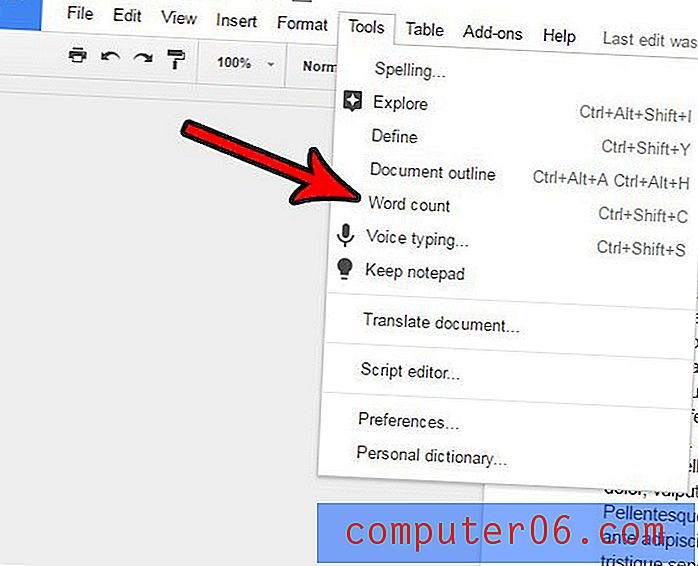
이제 문서와 관련된 몇 가지 계산 관련 정보를 제공하는 창과 같은 창이 나타납니다. 이 창에는 페이지 수, 단어 수, 문자 수 및 공백이없는 문자 수가 표시됩니다.
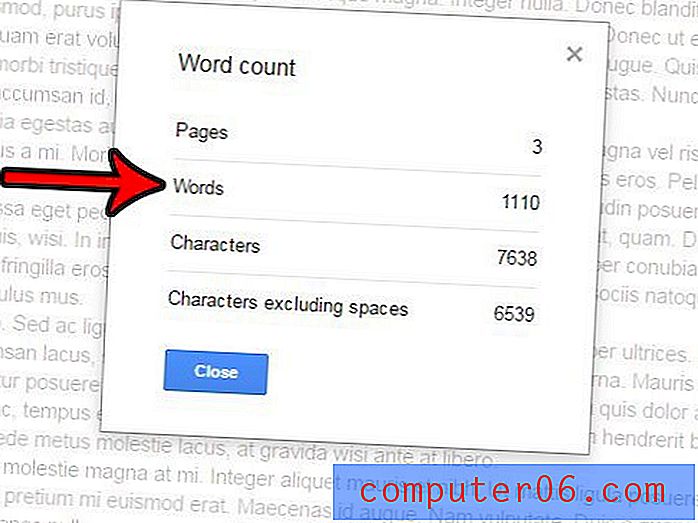
키보드에서 Ctrl + Shift + C 를 눌러 Google 문서 도구에서 단어 개수를 제공 할 수도 있습니다.
안타깝게도이 문서를 작성할 당시에는 Google 문서 도구에서 문서를 수정하는 동안 실제 단어 수를 선택할 수있는 옵션이 없습니다. 문서에서 단어 수를보고자 할 때마다 위의 방법을 사용해야합니다. 그러나 Microsoft Word가있는 경우이 기사에서는 실제 단어 수를 찾을 수있는 위치를 보여줍니다.
학교 나 직장에서 서류에 페이지 번호가 필요합니까? 문서가 잘못된 경우 장소를 쉽게 찾을 수 있도록 Google 문서에 페이지 번호를 추가하는 방법에 대해 알아보세요.



